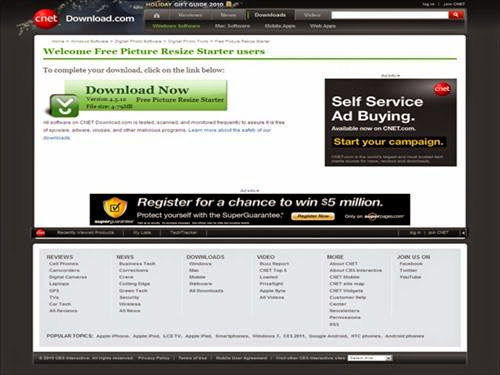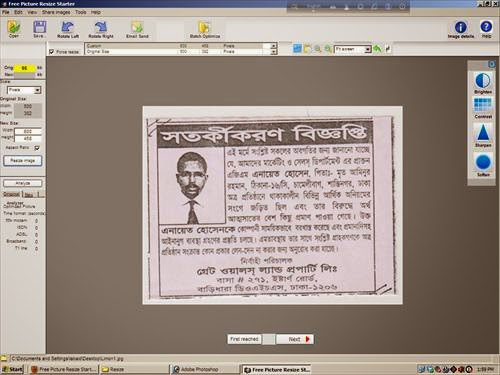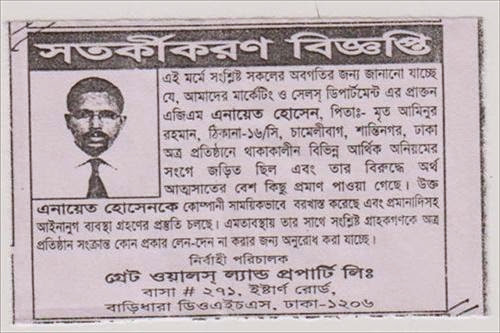আস্সালামু আলাইকুম ।
কেমন আছেন আপনারা?
আশা করি সকলে ভালো আছেন ।
এই পর্যন্ত আপনারা Pd Proxy, Proxifier, Ispce ও নানা রকম Vpn দিয়ে ফ্রি নেট চালিয়েছেন ।
এবং আমার জানা মতে কিছুদিন আগে সকলে PD PROXY দিয়ে ফ্রি নেট চালাচ্ছিলেন ।
কিন্তু এখন তা আর চলছে না । তাই আজ আপনাদের জন্য নতুন একটি সিস্টেম নিয়ে এলাম ।
আমি গত ১ মাস যাবত এই সিস্টেমে ফ্রি নেট ব্যবহার করছি । এইটির সবচেয়ে বড় সুবিধা হল এইটির কোন লিমিট নেই এবং এ্যাকাউন্ট খোলার কোন ঝামেলাও নেই । এটি আনলিমিটেড ।
তাই আশা করি আপনাদের ভালো লাগবে ।
যা যা লাগবেঃ
১। মডেম অথবা Mobile With Pc Suite
২। Robi সিমে যেকোন একটি প্যাকেজ থাকতে হবে ।
৩। ProXPN নামক একটি সফটওয়্যার লাগবে ।
প্রথমে এখান থেকে ProXPN.exe নামক সফটওয়্যারটি ডাউনলোড করুন ।
এবার এই সফটওয়্যারটি পিসিতে ইনস্টল দিন । সফটওয়্যারটি ওপেন করতে হবে না ।
ইনস্টল শেষে এইখানে যানঃ C://Program Files/proxpn/bin/

এবার উপরের পিকচারে যেই চারটি ফাইল (openssl.exe, openvpn.exe, proxpn.exe, tapinstall.exe) কে দেখানো হয়েছে সেই চারটি ফাইলকে একটি একটি করে Administrator Permission দিতে হবে ।
যেকোন একটি ফাইলকে সিলেক্ট করুন এরপর মাউসের Right Button এ ক্লিক করুন এরপর নিচের দিকে এসে Properties এ ক্লিক করুন ।

এরপর Compatibility এ ক্লিক করুন, এরপর Run this program as an administrator অপশনটিকে mark করুন তারপর OK বাটনে ক্লিক করন । এইভাবে চারটি ফাইলকে Administrator Permission দিন ।
এবার Vpn Settings.zip ফাইলটি ডাউনলোড করুন ।
ডাউনলোড হয়েগেলে ফাইলটি Extract করুন । Extract করলে এই দুইটি ফাইল পাবেনঃ Vpn Settings.ovpn ও vpn.txt
এবার এই ফাইল দুইটিকে আপনার পিসির Desktop এ রাখুন ।

[Note : এই ফাইল দুইটিকে আপনার পিসির Desktop এ না রেখে যদি অন্য কোন ফোল্ডারে রাখেন তাহলে ফ্রি নেট চলবে না ]
সেটিংস এর কাজ শেষ ।
যে কাজটি প্রতিবার করতে হবেঃ
১। প্রথমে আপনার Robi সিমে যেকোন একটি ইন্টারনেট প্যাকেজ এ্যকটিভ করুন এবং নেট কানেক্ট করুন (নরমালি যেভাবে করেন) । [ Small Package = 4 MB Price : 2.30 tk (with vat). Dial *8444*4# to Active this Package. For Check Dial *8444*88#]
২। এবার Vpn Settings.ovpn ফাইলটিকে সিলেক্ট করে মাউসের Right button এ ক্লিক করুন, এরপর Start proXPN on this config file এ ক্লিক করুন । ক্লিক করলে একটি কালো পেইজ আসবে এবার কয়েক সেকেন্ড অপেক্ষা করুন…

যদি সবকিছু ঠিকঠাকভাবে করতে পারেন তাহলে কালো পেইজটি উপরের পিকচার এর মতো হবে । লক্ষ্য রাখবেন শেষ লাইনটি এমন হবে “Initialization Sequence Completed” । এবার এই কালো পেইজটিকে মিনিমাইজ করে রাখুন । এই পেইজটিকে Cancel করবেন না ।
[Note : ২ নং কাজটি ১ নং কাজ শেষ হবার সাথে-সাথেই করবেন ]
আপনার পিসি এখন ফ্রি ইন্টারনেট ব্যবহারের জন্য সম্পন্ন প্রস্তুত ।
এখন আপনি আপনার পিসিতে Firefox, Chorome, IDM, Skype, ইত্যাদি যা ইচ্ছে তাই ব্যবহার করতে পারবেন ।
কিছু গুরুত্বপূন কথাঃ
যদি কোন কারনবসত আপনার নেট কানেকশন ডিসকানেক্ট হয়ে যাই অথবা আপনার মডেমটি পিসি থেকে বের করে নেন তাহলে আপনার প্যাকেজের সম্পন্ন MB অথার্ত 4 MB কেটে নিবে । মোবাইলের টাকা কাটবে না ।
এক্ষেত্রে আপনাকে পুনরায় নতুন একটি প্যাকেজ নিতে হবে । কিন্তু Robi সিমে প্যাকেজ এর MB শেষ হয়েগেলেও প্যাকেজটি থেকে যাই এজন্য পুনরায় একই প্যাকেজ নিতে হলে প্রথমে পূর্বের প্যাকেজটি Cancel করতে হবে । এর জন্য ডায়াল করুন *8444# এরপর 2 চেপে ok করুন এরপর 1 চেপে ok করুন এরপর আবার 1 চেপে ok করুন । তাহলে আপনার প্যাকেজটি Cancel হয়ে যাবে । এবার আগের মতো করে *8444*4# ডায়াল করে নতুন একটি 4 MB এর প্যাকেজ এ্য্যকটিভ করুন ।
4MB কে রক্ষা করার উপায়ঃ অনেক খোজাখুজি করে একটি উপায়টি বের করেছি । এই উপায়টি একটু ঝামেলার । তারপরও অনেকেই এই উপায়টি দ্বারা উপকৃত হবেন ।
তাই এটি শেয়ার করছি । উপায়ঃ আপনি যদি মোবাইল দিয়ে পিসিতে নেট ব্যবহার করেন তাহলে মোবাইল থেকে ব্যাটারে খুলে নিন, এবার মোবাইলে ব্যাটারি লাগিয়ে চালু করুন দেখবেন 4 MB রয়েগেছে ।
আর কোন প্রশ্ন থাকলে কমেন্ট করুন ।
কেমন আছেন আপনারা?
আশা করি সকলে ভালো আছেন ।
এই পর্যন্ত আপনারা Pd Proxy, Proxifier, Ispce ও নানা রকম Vpn দিয়ে ফ্রি নেট চালিয়েছেন ।
এবং আমার জানা মতে কিছুদিন আগে সকলে PD PROXY দিয়ে ফ্রি নেট চালাচ্ছিলেন ।
কিন্তু এখন তা আর চলছে না । তাই আজ আপনাদের জন্য নতুন একটি সিস্টেম নিয়ে এলাম ।
আমি গত ১ মাস যাবত এই সিস্টেমে ফ্রি নেট ব্যবহার করছি । এইটির সবচেয়ে বড় সুবিধা হল এইটির কোন লিমিট নেই এবং এ্যাকাউন্ট খোলার কোন ঝামেলাও নেই । এটি আনলিমিটেড ।
তাই আশা করি আপনাদের ভালো লাগবে ।
যা যা লাগবেঃ
১। মডেম অথবা Mobile With Pc Suite
২। Robi সিমে যেকোন একটি প্যাকেজ থাকতে হবে ।
৩। ProXPN নামক একটি সফটওয়্যার লাগবে ।
প্রথমে এখান থেকে ProXPN.exe নামক সফটওয়্যারটি ডাউনলোড করুন ।
এবার এই সফটওয়্যারটি পিসিতে ইনস্টল দিন । সফটওয়্যারটি ওপেন করতে হবে না ।
ইনস্টল শেষে এইখানে যানঃ C://Program Files/proxpn/bin/

এবার উপরের পিকচারে যেই চারটি ফাইল (openssl.exe, openvpn.exe, proxpn.exe, tapinstall.exe) কে দেখানো হয়েছে সেই চারটি ফাইলকে একটি একটি করে Administrator Permission দিতে হবে ।
যেকোন একটি ফাইলকে সিলেক্ট করুন এরপর মাউসের Right Button এ ক্লিক করুন এরপর নিচের দিকে এসে Properties এ ক্লিক করুন ।

এরপর Compatibility এ ক্লিক করুন, এরপর Run this program as an administrator অপশনটিকে mark করুন তারপর OK বাটনে ক্লিক করন । এইভাবে চারটি ফাইলকে Administrator Permission দিন ।
এবার Vpn Settings.zip ফাইলটি ডাউনলোড করুন ।
ডাউনলোড হয়েগেলে ফাইলটি Extract করুন । Extract করলে এই দুইটি ফাইল পাবেনঃ Vpn Settings.ovpn ও vpn.txt
এবার এই ফাইল দুইটিকে আপনার পিসির Desktop এ রাখুন ।

[Note : এই ফাইল দুইটিকে আপনার পিসির Desktop এ না রেখে যদি অন্য কোন ফোল্ডারে রাখেন তাহলে ফ্রি নেট চলবে না ]
সেটিংস এর কাজ শেষ ।
যে কাজটি প্রতিবার করতে হবেঃ
১। প্রথমে আপনার Robi সিমে যেকোন একটি ইন্টারনেট প্যাকেজ এ্যকটিভ করুন এবং নেট কানেক্ট করুন (নরমালি যেভাবে করেন) । [ Small Package = 4 MB Price : 2.30 tk (with vat). Dial *8444*4# to Active this Package. For Check Dial *8444*88#]
২। এবার Vpn Settings.ovpn ফাইলটিকে সিলেক্ট করে মাউসের Right button এ ক্লিক করুন, এরপর Start proXPN on this config file এ ক্লিক করুন । ক্লিক করলে একটি কালো পেইজ আসবে এবার কয়েক সেকেন্ড অপেক্ষা করুন…

যদি সবকিছু ঠিকঠাকভাবে করতে পারেন তাহলে কালো পেইজটি উপরের পিকচার এর মতো হবে । লক্ষ্য রাখবেন শেষ লাইনটি এমন হবে “Initialization Sequence Completed” । এবার এই কালো পেইজটিকে মিনিমাইজ করে রাখুন । এই পেইজটিকে Cancel করবেন না ।
[Note : ২ নং কাজটি ১ নং কাজ শেষ হবার সাথে-সাথেই করবেন ]
আপনার পিসি এখন ফ্রি ইন্টারনেট ব্যবহারের জন্য সম্পন্ন প্রস্তুত ।
এখন আপনি আপনার পিসিতে Firefox, Chorome, IDM, Skype, ইত্যাদি যা ইচ্ছে তাই ব্যবহার করতে পারবেন ।
কিছু গুরুত্বপূন কথাঃ
যদি কোন কারনবসত আপনার নেট কানেকশন ডিসকানেক্ট হয়ে যাই অথবা আপনার মডেমটি পিসি থেকে বের করে নেন তাহলে আপনার প্যাকেজের সম্পন্ন MB অথার্ত 4 MB কেটে নিবে । মোবাইলের টাকা কাটবে না ।
এক্ষেত্রে আপনাকে পুনরায় নতুন একটি প্যাকেজ নিতে হবে । কিন্তু Robi সিমে প্যাকেজ এর MB শেষ হয়েগেলেও প্যাকেজটি থেকে যাই এজন্য পুনরায় একই প্যাকেজ নিতে হলে প্রথমে পূর্বের প্যাকেজটি Cancel করতে হবে । এর জন্য ডায়াল করুন *8444# এরপর 2 চেপে ok করুন এরপর 1 চেপে ok করুন এরপর আবার 1 চেপে ok করুন । তাহলে আপনার প্যাকেজটি Cancel হয়ে যাবে । এবার আগের মতো করে *8444*4# ডায়াল করে নতুন একটি 4 MB এর প্যাকেজ এ্য্যকটিভ করুন ।
4MB কে রক্ষা করার উপায়ঃ অনেক খোজাখুজি করে একটি উপায়টি বের করেছি । এই উপায়টি একটু ঝামেলার । তারপরও অনেকেই এই উপায়টি দ্বারা উপকৃত হবেন ।
তাই এটি শেয়ার করছি । উপায়ঃ আপনি যদি মোবাইল দিয়ে পিসিতে নেট ব্যবহার করেন তাহলে মোবাইল থেকে ব্যাটারে খুলে নিন, এবার মোবাইলে ব্যাটারি লাগিয়ে চালু করুন দেখবেন 4 MB রয়েগেছে ।
আর কোন প্রশ্ন থাকলে কমেন্ট করুন ।